Painted Leaves off fall

Tutorial original aqui
Abre el zip con el material en la carpeta donde lo has guardado Duplica los materiales en tu psp y cierra los originales.
Trabaja siempre sobre copias para no perder el material.
Para la realización de este tutorial se ha usado el programa psp X7, pero puedes usar otras versiones.
Para su realización son necesarios conocimientos básicos del psp.
Es posible que tus resultados varíen si no usas la misma versión del Psp
Filtros:
The Plugin Site/HyperTyle
Xero/Fritillary
Y efectos propios del programa
Gracias a PamelaD de Arasimages por sus preciosos tubes, HJR_Designs, MDDesigns
y los tubers desconocidos que han hecho los scraps usados en este tutorial.
Puedes encontrar los tubes de Pamela y muchos más en el link de tubes de la página de Barbara
Material
Si quieres puedes ayudarte de la regla para situarte en la realización del tutorial
Marcador (Arrastra con el raton)

1. Activar la Paleta de Materiales
En Primer plano el color #fbe486
En el Segundo Plano el color #bd0416
Vamos a crear un gradiente Primero_ Segundo Plano con estos dos colores
Corel_06_029
Estilo_ Reflejos Angulo_ 0 Repeticiones_ 0 Invertido_ Seleccionado
Punto central y Focal por defecto
horizontal_ 50
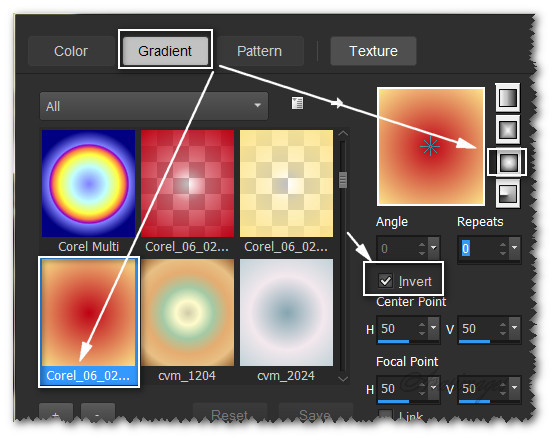
2. Abrir una nueva imagen transparente de 950px por 800px.
Llenar con el Gradiente.
3. Efectos_ Complementos_ Xero/Fritillary.
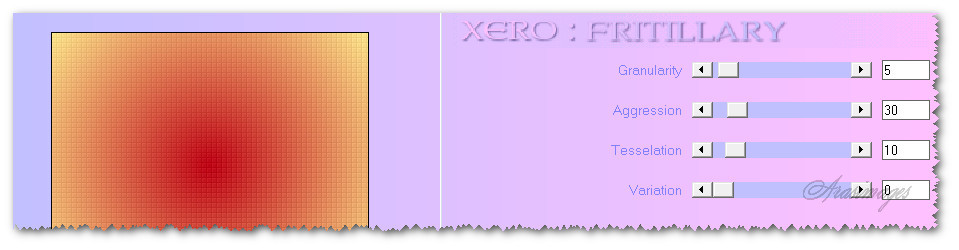
4. Efectos_ Efectos de Borde_ Realzar
5. Capas_ Nueva capa de trama
Llenar con el color de Segundo Plano
6. Efectos_ Efectos Geométricos_ Círculo
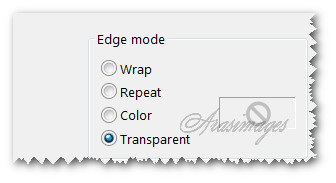
7. Imagen_ Cambiar de tamaño_ Redimensionar al 72%
Todas las capas sin seleccionar
8. Capas_ Nueva capa de trama
Selecciones_ Seleccionar todo
9. Activar la imagen 0_9aef8_2d6d2538-XXL.png.
Edición_ Copiar
Edición_ Pegar en la selección
10. Selecciones_ Anular selección
11. Efectos_ Efectos Geométricos_ Círculo
Mismos valores que la vez anterior
12. Imagen_ Cambiar de tamaño_ Redimensionar al 66%
Todas las capas sin seleccionar
13. Efectos_ Efectos 3D_ Sombra en el color negro
-8, -11, 50, 24
14. Capas_ Fusionar hacia abajo
15. Activar la imagen 0_9b878_492b7bd0_XXL.Png.
Edición_ Copiar
Edición_ Pegar como nueva capa.
16. Imagen_ Cambiar de tamaño_ Redimensionar al 68%
Todas las capas sin seleccionar
17. Efectos_ Efectos 3D_ Sombra en el color negro
-8, -11, 50, 24
18. Capas_ Fusionar hacia abajo
19. Colocar en la esquina superior derecha
20. Capas_ Duplicar
Imagen_ Cambiar de tamaño_ Redimensionar al 68%
Todas las capas sin seleccionar
21. Colocar en la esquina superior izquierda, por encima del lado izquierdo del círculo grande
Ver captura

22. Activar la imagen Precious_B.psp image.
Edición_ Copiar la capa TUBE
Edición_ Pegar como nueva capa.
23 Imagen_ Cambiar de tamaño_ Redimensionar al 63%
Todas las capas sin seleccionar
24. Efectos_ Efectos 3D_ Sombra en el color negro
-8, -11, 50, 24
25. Ajustar_ Nitidez_ Enfocar
26. Place over circle in upper left corner.
27. Activar la imagen 0_9ae39_3d89b221_XL.png.
Edición_ Copiar
Edición_ Pegar como nueva capa.
28. Imagen_ Cambiar de tamaño_ Redimensionar al 58%
Todas las capas sin seleccionar
29. Imagen_ Rotación Libre_ 15º a la izquierda
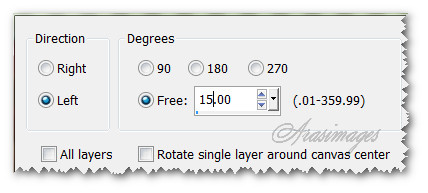
30. Efectos_ Efectos 3D_ Sombra en el color negro
-8, -11, 50, 24
31. Ajustar_ Nitidez_ Enfocar más
32. Mueva las hojas a la derecha del círculo grande en el lado derecho de la imagen
33. Pegar las hojas como nueva capa de nuevo
Imagen_ Voltear
34 Imagen_ Cambiar de tamaño_ Redimensionar al 58%
Todas las capas sin seleccionar
35. Imagen_ Rotación Libre_ 35º a la derecha
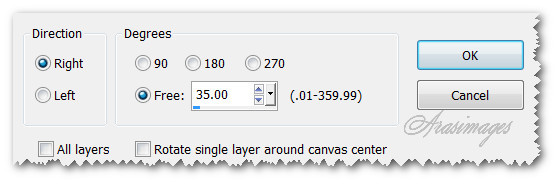
36. Efectos_ Efectos 3D_ Sombra en el color negro
-11,-18, 50, 35
37. Ajustar_ Nitidez_ Enfocar más
38. Colocar debajo de Precious_B little girl.
39. Activar la imagen 0_9b8a0_ad54bb6b_XXL.png.
Edición_ Copiar
Edición_ Pegar como nueva capa..
40. Imagen_ Cambiar de tamaño_ Redimensionar al 48%
Todas las capas sin seleccionar
41. Imagen_ Voltear
42 Imagen_ Rotación Libre_ 120º a la derecha
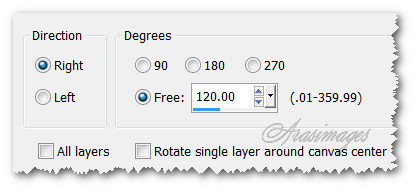
43. Efectos_ Efectos 3D_ Sombra en el color negro
-8, -11, 50, 24,
44. Mover a un lado de la parte superior de las hojas marrones
45. Capas_ Duplicar
Imagen_ Voltear
46. Imagen_ Rotación Libre_ 90º a la izquierda
Girar una sola capa en torno al centro de la imagen_ sin seleccionar
Todas las capas_ Sin seleccionar
47. Efectos_ Efectos 3D_ Sombra en el color negro
-8, -11, 50, 24,
48. Imagen_Voltear
Colocar en la esquina inferior derecha
49. Activar la imagen MDDesigns_element80.pspimage.
Edición_ Copiar
Edición_ Pegar como nueva capa.
50. Cambiar el color del Segundo Plano por #f1b025
Crear un nuevo gradiente
Usar la herramienta de cambiar color
Tolerancia_ 3 Dureza_ 22
Clic en la parte superior de las hojas
Puedes obtener diferentes colores que los de Bárbara
51. Efectos_ Efectos 3D_ Sombra en el color negro
-8, 11, 50, 24,
52. Mover las hojas que has coloreado sobre el círculo que está a la derecha de la niña
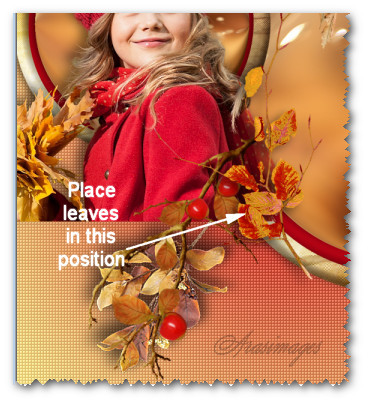
53. Activar la imagen 0_9b895_9b5abcc1_XXL.png.
Edición_ Copiar
Edición_ Pegar como nueva capa..
54. Imagen_ Cambiar de tamaño_ Redimensionar al 48%
Todas las capas sin seleccionar
55. Imagen_ Rotación Libre_ 25º a la derecha
Todas las capas sin seleccionar
56. Efectos_ Efectos 3D_ Sombra en el color negro
-8, 11, 50, 24,
57. Mover la hoja la esquina superior derecha, sobre el círculo
58. Colocar bajo la capa de trama 4
(hojas marrones de la derecha) al lado derecho del círculo)
Ver modelo original
59. Regresar a la capa superior para continuar
60. Activar la imagen 0_9ae38_a4f8e858_XL.png.
Edición_ Copiar
Edición_ Pegar como nueva capa..
61. Imagen_ Cambiar de tamaño_ Redimensionar al 75%
Todas las capas sin seleccionar
62. Usando el color de segundo Plano y la herramienta de Cambiar color
Tolerancia_ 3 Dureza_ 22
Clic varias veces sobre las bayas grandes para oscurecerlas
63. Efectos_ Efectos 3D_ Sombra en el color negro
-8, 11, 50, 24,
64. Ajustar_ Nitidez_ Enfocar.
65. Imagen_ Espejo
66. Imagen_ Rotación Libre_ 50º a la izquierda
Todas las capas sin seleccionar
67. Mover el grupo de bayas y hojas de forma que cubran la parte izquierda inferior de la niña
68. Colocar esta capa por debajo de la capa de trama 4.
69. Capas_ Duplicar
Imagen_ Espejo
Colocar esta capa en la parte superior del grupo de capas
70. Imagen_ Rotación Libre_ 50º a la derecha
Todas las capas sin seleccionar
71. Mover a la esquina superior derecha por encima de la hoja que cuelga
72. Usando la goma de borrar eliminar el tallo
73. Activar la imagen Precious_A.psp image of little girl.
Edición_ Copiar
Edición_ Pegar como nueva capa.
74. Imagen_ Cambiar de tamaño_ Redimensionar al 87%
Todas las capas sin seleccionar
75. Efectos_ Efectos 3D_ Sombra en el color negro
-11,-18, 55, 35
76. Ajustar_ Nitidez_ Enfocar.
77. Mover la niña al lado inferior derecho de la imagen
78. Nos situamos en la capa de trama 6
Capas_ Organizar_ Enviar al frente
79. Activar la imagen 0_9b640_c2bce3e2_XXL.png of bird.
Edición_ Copiar
Edición_ Pegar como nueva capa.
80. Imagen_ Cambiar de tamaño_ Redimensionar al 20%
Todas las capas sin seleccionar
81. Efectos_ Efectos 3D_ Sombra en el color negro
-11,-18, 55, 35
82. Ajustar_ Nitidez_ Enfocar.
83. Mueva el ave de forma que se situe de pie sobre una baya en la esquina inferior derecha.
84. Activar la imagen 0_9b89e_d98e375c_XXL.png of string.
Edición_ Copiar
Edición_ Pegar como nueva capa.
85. Imagen_Espejo
Imagen_ Cambiar de tamaño_ Redimensionar al 30%
Todas las capas sin seleccionar
86. Activar la herramienta de Cambiar color
Color #fef7d4, Tolerancia_ 3 Dureza_ 22
Clic en la cuerda hasta que esté más clarita
87. Ajustar_ Nitidez_ Enfocar más
88. Coloque la cadena en el pico del pájaro.
Activar la goma de borrar_ Tamaño_5
Borrar la cadena del pico del pájaro tal y como ves en la imagen original
89. Imagen_ Agregar bordes_ Simétrico_ 5 pixeles en el color #bd0416.
90. Imagen_ Agregar bordes_ Simétrico_ 5 pixeles en el color #fbe486.
91. Imagen_ Agregar bordes_ Simétrico_ 50 pixeles en el color r #bd0416.
92. Activar la varita mágica_ Clic en el borde de 50 pixeles
93. Efectos_ Complementos_ The Plugin Site/HyperTyle.
Clic en Reset
Clic en Adjust tab
Click en Open Texture
Cuando aparezca la página de texturas clic en Paintings/turner2.jpg
Clic en Ok en la página principal de HyperTyle.
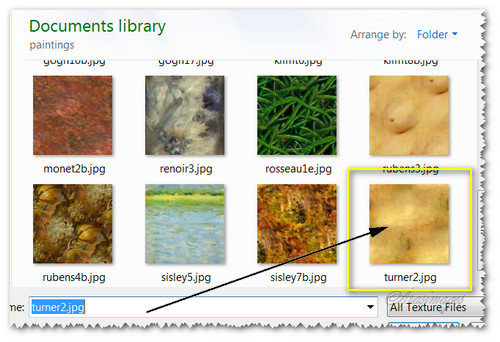
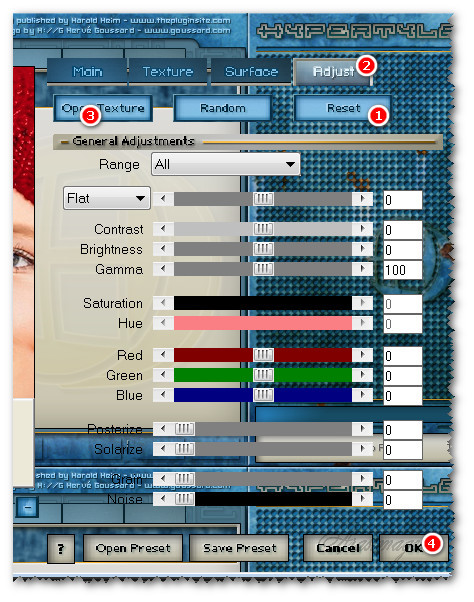
94. Selecciones_ Anular selección
95. Imagen_ Agregar bordes_ Simétrico_ 5 pixeles en el color #fbe486.
96. Imagen_ Agregar bordes_ Simétrico_ 5 pixeles en el color #bd0416.
97. Activar la imagen HJR_AutumnLeaf001_03Nov2007.pspimage.
Edición_ Copiar
Edición_ Pegar como nueva capa.
98 Imagen_ Cambiar de tamaño_ Redimensionar al 35%
Todas las capas sin seleccionar
99. Imagen_ Espejo
Imagen_ Rotación Libre_ 35º a la derecha
Todas las capas sin seleccionar
100. Mover a la esquina superior izquierda
101.Activar la herramienta de Cambiar colore
Color de Segundo Plano #fcc81d
Tolerancia_ 3 Dureza_ 22
Clic varias veces para convertirlo en dorado
102. Efectos_ Efectos 3D_ Sombra en el color negro
-11,-18, 55, 35
103. Ajustar_ Nitidez_ Enfocar
104. Capas_ Duplicar
Imagen_ Cambiar de tamaño_ Redimensionar al 56%
Todas las capas sin seleccionar
56%
105. Imagen_ Rotación Libre_ 15º a la derecha
Todas las capas sin seleccionar
106. Colocar la hoja duplicada un poco a la derecha de la primera hoja en la esquina superior izquierda
107. Firmar vuestro trabajo
Guardar en formato Jpg optimizado
Puedes redimensionar al 90% si quieres
Gracias por hacer este tutorial
Por favor, si vas a usar este tutorial como stationery, cards o lo vas colocar otro sitio, agradecería contactarme para pedir permiso,
poniendo los créditos de Arasimages y un link al tutorial original si es posible. Gracias
Espero que hayas disfrutado haciéndolo tanto como Bárbara creándolo
Si tienes algún problema contacta con ella o en el correo de la web
